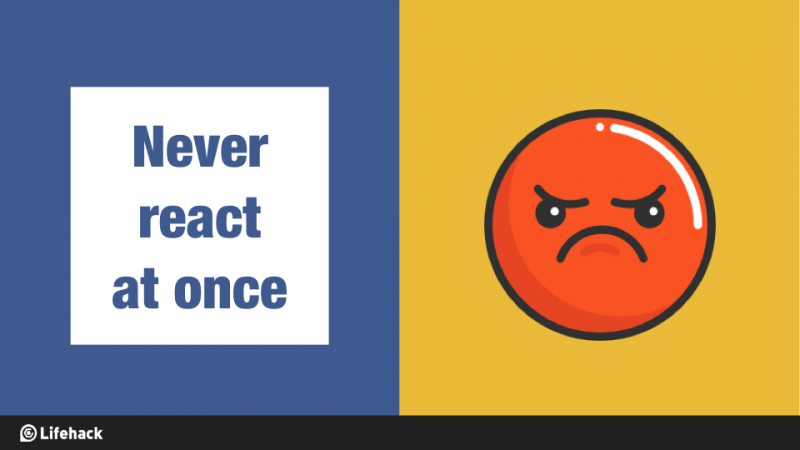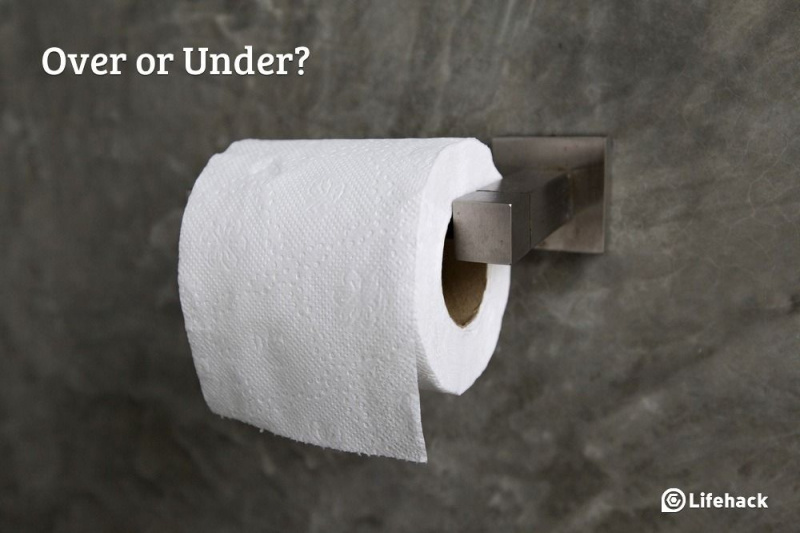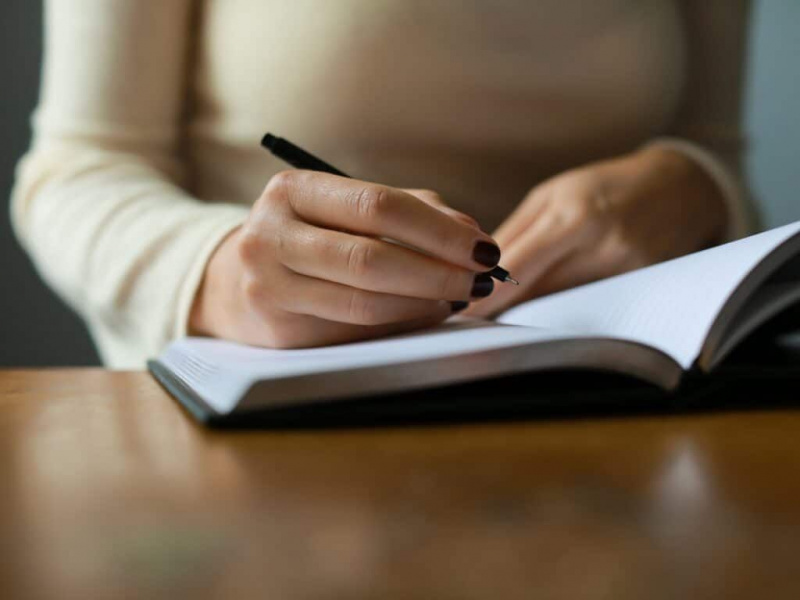10 เคล็ดลับที่สามารถทำให้ทุกคนเป็นผู้เชี่ยวชาญ Powerpoint

การนำเสนอ PowerPoint อาจไม่ใช่ความโกรธเกรี้ยวที่พวกเขาเคยเป็นเมื่อไม่กี่ปีก่อน แต่อาชีพของคนมากกว่าหนึ่งคนถูกกำหนดโดยความแข็งแกร่งของการนำเสนอ ครูใช้สำหรับการบรรยาย สตาร์ทอัพใช้เพื่อเสนอแนวคิดให้กับนักลงทุน และนักธุรกิจใช้เพื่อนำเสนอข้อเสนอทางธุรกิจและรายงาน หากคุณต้องการให้งานนำเสนอของคุณโดดเด่นเหนือคู่แข่ง ลองดูเทคนิคเหล่านี้เพื่อทำให้คุณเป็นผู้เชี่ยวชาญ PowerPoint!
1. สร้างพื้นหลังที่กำหนดเอง

มีหลายคนที่คิดว่าขนาดสไลด์ PowerPoint หุ้นเป็นตัวเลือกขนาดเดียว นี้เป็นจริงไม่กรณี นี่คือวิธีที่คุณสามารถสร้างขนาดสไลด์ของคุณเองได้:
1. เปิดไฟล์
2. เลือก ตั้งค่าหน้ากระดาษ
3. พิมพ์ความสูงและความกว้างที่คุณต้องการ คุณสามารถทำได้เป็นนิ้วหรือเป็นพิกเซลก็ได้หากต้องการ
4. คลิกตกลง
ตอนนี้ขนาดสไลด์ของคุณจะเป็นขนาดที่กำหนดเองตามที่คุณต้องการ!
2. สร้างเทมเพลตของคุณเอง

ถ้าเทมเพลต PowerPoint แบบสต็อกไม่ได้ทำเพื่อคุณ คุณสามารถสร้างเทมเพลตของคุณเองได้ PowerPoint มีตัวแก้ไขต้นแบบที่ช่วยให้คุณสร้างสไลด์แบบกำหนดเองที่คุณสามารถใช้เป็นเทมเพลตได้:
1. เลือกแท็บ ธีม
2. ที่ด้านขวาสุด ให้คลิก แก้ไขต้นแบบ แล้วคลิก ต้นแบบสไลด์
3. แก้ไขเทมเพลตตามที่เห็นสมควร คุณสามารถทำอะไรก็ได้ที่คุณต้องการ
4. คลิก ปิดต้นแบบ การดำเนินการนี้จะเปลี่ยนสไลด์ปัจจุบันและอนาคตทั้งหมดเป็นสไลด์ที่คุณเพิ่งสร้างขึ้น นี่เป็นวิธีที่ยอดเยี่ยมในการปรับแต่งงานนำเสนอ PowerPoint ของคุณด้วยบุคลิกเพียงเล็กน้อยโดยไม่ต้องทำกับทุกสไลด์โฆษณา
3. จัดกราฟิกทั้งหมดของคุณ

บางครั้งคุณแค่ต้องการได้ภาพที่คุณเพิ่มเข้าแถว คุณสามารถลองเรียงพวกมันด้วยสายตาได้เสมอ แต่ทำไมต้องผ่านความยุ่งยากในเมื่อคุณสามารถจัดแนวพวกมันได้โดยไม่มีปัญหาโดยใช้ฟีเจอร์ PowerPoint ในตัว
1. เลือกวัตถุทั้งหมดที่คุณต้องการโดยคลิกที่วัตถุหนึ่ง จากนั้นกด shift ค้างไว้แล้วเลือกวัตถุที่เหลือ
2. ที่ด้านบน ให้ค้นหาและคลิก Align นอกจากนี้ยังอาจมีป้ายกำกับว่าแจกจ่าย
3. เลือกการจัดตำแหน่งที่คุณต้องการ
รูปภาพควรเรียงกันอย่างเหมาะสมในแบบที่คุณไม่สามารถทำได้ด้วยตาคนเดียว
4. จัดรูปแบบรูปภาพของคุณ

ใหม่ใน PowerPoint 2013 เป็นวิธีที่ง่ายกว่ามากในการจัดรูปแบบรูปภาพของคุณ คุณสามารถเพิ่มเอฟเฟกต์คร่าวๆ และเพิ่มเงาเล็กน้อยให้กับภาพที่ดูจืดชืดได้
1. คลิกขวาที่รูปภาพแล้วเลือกจัดรูปแบบรูปภาพ
2. ทางด้านขวา แถบจะปรากฏขึ้นพร้อมกับตัวเลือกการจัดรูปแบบ สนุกกับการเล่นและเห็นสิ่งต่างๆ มากมายที่คุณทำได้ การเพิ่มการจัดรูปแบบเล็กๆ น้อยๆ อาจทำให้ภาพที่ดูเรียบๆ น่าเบื่อๆ กลายเป็นสิ่งที่น่าสนใจขึ้นเล็กน้อยโดยใช้ความพยายามเพียงเล็กน้อย
5. ทำให้ชื่อของคุณโดดเด่น
โฆษณา

คุณยังสามารถจัดรูปแบบคำได้เหมือนกับที่คุณจัดรูปแบบรูปภาพ
1. คลิกขวาที่ข้อความที่คุณต้องการจัดรูปแบบ และคลิกที่ Format Text Effects
2. นั่นคือทั้งหมดที่คุณต้องทำอีกครั้ง มีตัวเลือกการจัดรูปแบบมากมายที่จะเปิดขึ้นทางด้านขวามือเพื่อให้คุณใช้ เช่นเดียวกับรูปภาพ แนวปฏิบัติที่ดีที่สุดคือลองเล่นกับตัวเลือกต่างๆ และดูว่าคุณชอบตัวเลือกใด
6. สร้างแอนิเมชั่นที่กำหนดเอง

หากแอนิเมชั่นที่เลือกในปัจจุบันไม่ใช่สไตล์ของคุณ คุณสามารถสร้างแอนิเมชั่นแบบกำหนดเองได้ อันนี้ค่อนข้างยุ่งยากดังนั้นคุณจะต้องคนจรจัดเพื่อให้ได้มาตามที่คุณต้องการ
1. ไปที่แท็บภาพเคลื่อนไหว
2. คลิกลูกศรลงในช่องแกลเลอรีภาพเคลื่อนไหวจนกว่าคุณจะเห็นเส้นทางที่กำหนดเอง
3. นี่คือสิ่งที่ยุ่งยาก เมื่อคุณเลือก Custom Path แล้ว คุณจะสามารถวาดแอนิเมชั่นของคุณเองได้ อาจต้องใช้ความพยายามสองสามครั้งเพื่อให้เข้าใจว่ามันทำงานอย่างไร อย่าท้อแท้!
4. เมื่อเสร็จแล้ว ให้ทดสอบการสร้างใหม่ของคุณ!
อย่างที่ฉันพูด ขั้นตอนนี้ต้องใช้เวลาพอสมควร แต่เมื่อคุณทำได้ คุณจะไม่ต้องใช้แอนิเมชั่นที่สร้างไว้ล่วงหน้าอีกเลย
7. ระยะเวลาการเปลี่ยนผ่าน

นี่เป็นเคล็ดลับง่ายๆและมีมานานแล้ว น่าเสียดายที่มีการประเมินค่าต่ำเกินไปและผู้คนควรใช้บ่อยขึ้น
1. คลิกที่แท็บ การเปลี่ยน
2. ในกล่องทางด้านขวาคือความสามารถในการเปลี่ยนเวลาในการเปลี่ยน
บางครั้งการเปลี่ยนภาพช้าหรือเร็วเกินไป และนี่เป็นวิธีที่ดีในการเพิ่มการปรับแต่งเล็กน้อยเพื่อให้สิ่งต่างๆ มีประสิทธิภาพมากขึ้น ไม่จำเป็นต้องปล่อยให้ PowerPoint ที่ยอดเยี่ยมเสียไปกับการเปลี่ยนที่ช้าหรือเร็วเกินไปโฆษณา
8. รวมรูปร่าง

ไม่ใช่ทุกคนที่มี Adobe Photoshop และทำให้การออกแบบโลโก้ทำได้ยาก ถ้าคุณต้องการอะไรที่เรียบง่าย คุณสามารถวาดรูปร่างและรวมไว้ใน PowerPoint ได้
1. วาดรูปร่างที่คุณต้องการรวม มีรูปทรงมากมายในโหลดของสี คุณสามารถเข้าถึงได้ในแท็บแทรก
2. เลือกรูปร่างทั้งหมดที่คุณต้องการรวมโดยใช้ CTRL แล้วคลิก
3. ภายใต้แท็บ รูปแบบ ให้คลิกปุ่ม ผสานรูปร่าง
4. คลิกรวม
ใช้เคล็ดลับง่ายๆ นี้ คุณสามารถสร้างภาพของคุณเองเพื่อเพิ่ม pizzazz เล็กน้อยในงานนำเสนอของคุณ
9. ซูมเข้าและออกจากสไลด์

บางครั้งมีบางส่วนของสไลด์ที่ต้องการความสนใจมากกว่านี้ แผนภูมิหรือกราฟเป็นตัวอย่างที่ดี คุณอาจต้องการให้แน่ใจว่ามีการแสดงจุดหนึ่งอย่างมีประสิทธิภาพ
1. ในมุมมองผู้นำเสนอจะมีแว่นขยายอยู่ด้านล่าง
2. เมื่อคุณคลิกแล้ว ให้ลากไปยังตำแหน่งที่คุณต้องการซูมเข้าแล้วคลิกอีกครั้ง
3. หลังจากที่คุณซูมเข้าแล้ว คุณสามารถใช้เครื่องมือมือเพื่อย้ายไปรอบๆ เพื่อให้คุณสามารถแสดงสิ่งอื่นขณะซูมเข้าได้
4. เมื่อเสร็จแล้ว ให้คลิกแว่นขยายอีกครั้งเพื่อซูมกลับออก
นี่เป็นวิธีที่ยอดเยี่ยมในการควบคุมการนำเสนอของคุณและแสดงให้คนอื่นเห็นถึงสิ่งที่แตกต่างออกไป!
10. เพิ่มเสียงข้ามสไลด์
โฆษณา

เสียงบน PowerPoint ไม่ใช่สิ่งที่ง่ายที่สุดในโลก มีเครื่องมือสำหรับเสียงรวมถึงความสามารถในการเพิ่มแทร็กเสียงในหลาย ๆ สไลด์ นี่เป็นสิ่งที่ดีถ้าคุณต้องการเพิ่มซาวด์แทร็กลงใน PowerPoint ของคุณ
1. คลิกแท็บ แทรก แล้วคลิก เสียง
2. คลิกที่เสียงออนไลน์
3. เรียกดูคอมพิวเตอร์ของคุณและค้นหาไฟล์เสียงที่คุณต้องการเพิ่ม
4. สุดท้าย คลิก เล่นในพื้นหลัง เพื่อให้ PowerPoint รู้ว่าจะเล่นสิ่งนี้ในพื้นหลังของงานนำเสนอของคุณ
ด้วยการนำเสนอของคุณจะมีเสียงพื้นหลัง คุณสามารถใช้ดนตรีหรือเสียงที่ละเอียดอ่อน เช่น เสียงสัตว์หรือเสียงสีขาวอื่นๆ เช่น คลื่นหรือลมที่พัดผ่านต้นไม้ อะไรก็ได้ที่ช่วยเพิ่มบรรยากาศและทำให้การนำเสนอของคุณสนุกยิ่งขึ้น
สรุป
ด้วยเคล็ดลับและกลเม็ดเหล่านี้ คุณสามารถใช้สิ่งที่อาจเคยนำเสนอ PowerPoint ที่น่าเบื่อหน่ายและเปลี่ยนเป็นบางสิ่งที่พิเศษได้ PowerPoint ได้รับฟีเจอร์เพิ่มมากขึ้นเรื่อยๆ เพื่อช่วยให้คุณสร้างงานนำเสนอที่ไม่เหมือนใคร และที่สำคัญคือการค้นหาฟีเจอร์ใหม่เพื่อดูว่าคุณสามารถใช้อะไรได้บ้าง!
เครดิตภาพเด่น: Phenomenology Minds Media ผ่าน phenomenologymindsmedia.files.wordpress.com